
Å surfe på nettet er noe mange smarttelefoneiere gjør daglig, og det er mange forskjellige alternativer eller mobile nettlesere tilgjengelig. Mens Galaxy S5 er en av de raskeste smarttelefonene rundt, er det alltid mulig å forbedre eller øke opplevelsen.
Brukere som heller ikke trenger å manuelt åpne Google Chrome, Firefox, Dolphin Browser eller til og med Internett-nettleseren på Galaxy S5, er det noen få snarveier og tips for å gjøre tingene raskere. Merkelig nok får vi dette spørsmålet ganske ofte, og nedenfor vil du forklare den enkle oppgaven med å opprette et bokmerke av ditt favorittnettsted og legge det til på hjemmeskjermen.
Les: Hvordan øke hastigheten på Android nettlesing
Akkurat som å trykke på et ikon for å starte en app, legger du til et bokmerke av favorittwebområdet ditt på hjemmeskjermen, gjør et hvilket som helst nettsted bare ett enkelt trykk unna. I stedet for å lansere Google Chrome og manuelt skrive inn GottaBeMobile.com for de nyeste mobilnyheter, hvorfor ikke opprette en snarvei på nettstedet selv? Les videre for å lære hvordan du legger til et bokmerke for Galaxy S5-hjemmeskjermen.

Å ha bestemte steder bokmerket er en ting som gjør nettleseren raskere en enklere, men å lage et ikon rett på Galaxy S5-hjemmeskjermen som øyeblikkelig åpner nettleseren og sender deg til ditt favorittnettsted, er det vi viser deg her i dag.
Enthusiaster eller langvarige smarttelefoneiere har nok gjort små triks som dette i mange år, men gjennomsnittlige brukere eller første gangs kjøpere vil elske dette raske lille trikset, da det sikkert gjør surfing nettsteder mye lettere. Ved hjelp av Google Chrome eller til og med bestanden Galaxy S5-nettleseren, kan du umiddelbart legge til et ikon til hjemmeskjermen til favorittwebområdene dine som en snarvei for øyeblikkelig tilgang.
Det er ekstremt enkelt, og nesten de samme trinnene for flere nettlesere hvis du ikke er en fan av den innebygde "Internett" -appen på Galaxy S5. Så her er hvordan du gjør det selv.
Bruksanvisning
Denne hele snarveien og trikset på Samsung Galaxy S5 tar bare noen sekunder, og det er ekstremt enkelt. Jeg har flere snarveier lagt til på min startskjerm, og du vil gjøre det samme ved å bruke disse trinnene.
Lagerbrowseren på Galaxy S5 kalles ganske enkelt "Internet" og er Samsungs egen nettleser som Chrome eller Internet Explorer. Mens du bruker Internett-appen, klikker du bare ned for å avsløre adressefeltet hvor du skriver inn nettsidenavnet, og trykk på de tre punktene helt til høyre på skjermen. Dette er menyknappen som dukker opp for å avsløre noen alternativer. Noen få knapper bare på "Legg til snarvei til startskjermen" og du er ferdig.
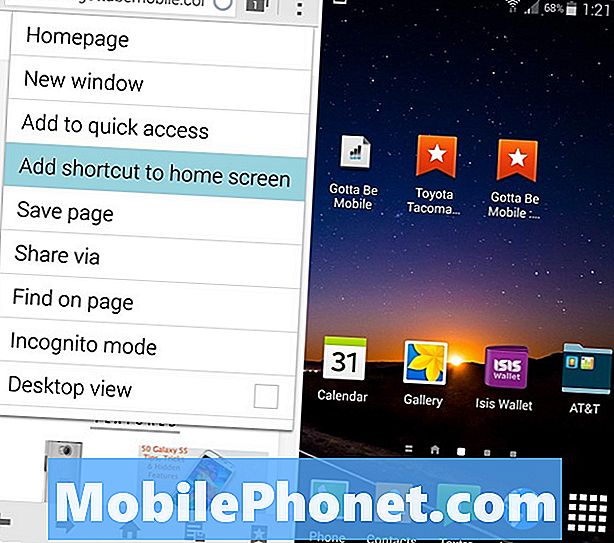
Den eksakte siden du så på når du trykker på legg til snarvei til startskjermbildet, blir nå lagt til i smarttelefonen din. Mens du blar gjennom homscreens, trykker du på det nyopprettede ikonet for å åpne Internett-appen og umiddelbart navigere til den nettsiden. Du er klar.
Alternativt er denne samme prosessen ekstremt lett for Googles egen Chrome-nettleser, som er de fleste Android-eiere bruker. Gå til Google Play butikk for å laste ned Google Chrome hvis du foretrekker det over Samsungs aksjeopsjon. Som vist nedenfor begynner du ved å trykke på det samme 3-punkts-ikonet og deretter "Legg til i startskjermbildet" som gir deg muligheten til å navngi snarveien. Når du er ferdig, trykker du på "Legg til", og det vil øyeblikkelig være på startskjermen klar for bruk. Ikonet er litt annerledes på Chrome enn nettleseren, men de fungerer begge like.
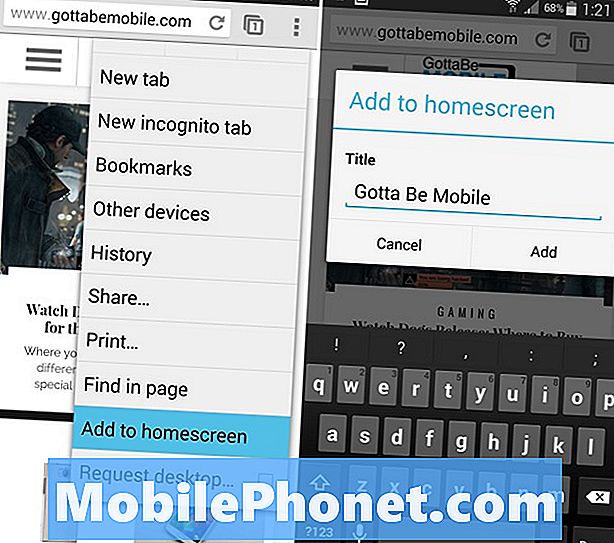
Noen smarttelefonprodusenter vil også tillate brukere å trykke lenge på hvilken som helst hjemmeskjerm for et alternativvindu. Her har du widgets og til og med et «legg til til startskjerm» -alternativet for å legge til et bokmerke som allerede er lagret, men instruksjonene ovenfor er enklere og spesifikke for Galaxy-enheter.
Våre trinn som er beskrevet ovenfor, er nøyaktig det samme for alle Galaxy-enheter ved hjelp av Internett-appen, og vil fungere for alle Android-enheter som bruker nettleseren Google Chrome.
Les: Slik aktiverer du utvikleralternativer på Galaxy S5
Samsung Galaxy S5 er en av de kraftigste smarttelefonene som er tilgjengelige i dag. Det gir mange oppgaver med letthet og lanserer apps ekstremt raskt og enkelt, men små tips som det ovenfor er alltid velkommen. Vi får spørsmål hele tiden om å utføre bestemte oppgaver, og legge til bokmerker på hjemmesiden er en av mange.
For mer informasjon og tips for bruk av Samsung Galaxy S5, vær sikker på å sjekke ut våre 50 tips, triks og skjulte funksjoner.


